MRBT M8. VIDITELNOST OBJEKTŮ VYSOKÉ UČENÍ TECHNICKÉ V BRNĚ. Bc. MARTIN MAŠTERA
|
|
|
- Kristina Bártová
- před 6 lety
- Počet zobrazení:
Transkript
1 VYSOKÉ UČENÍ TECHNICKÉ V BRNĚ FAKULTA ELEKTROTECHNIKY A KOMUNIKAČNÍCH TECHNOLOGIÍ ÚSTAV AUTOMATIZACE A MĚŘICÍ TECHNIKY MRBT M8. VIDITELNOST OBJEKTŮ AUTOŘI PRÁCE Bc. JAKUB BERÁNEK Bc. MARTIN MAŠTERA VEDOUCÍ PROJEKTU Ing. Aleš Jelínek BRNO 2014
2 Zadání M8. Viditelnost objektů Vytvořte program, ve kterém bude možné navrhnout jednoduchou 2D mapu s vyznačenými překážkami. Uživatel bude dále moci určit libovolný validní (mimo překážku) bod pozorování. Proveďte rešerši a navrhněte algoritmus, který určí, které překážky lze z dané pozice vidět a které jsou skryty. Dbejte na efektivitu algoritmu a v diskuzi zhodnoťte jeho výkonnostní možnosti při velké mapě s mnoha překážkami.
3 Řešení viditelnosti ve 3D v praxi Řešit viditelnost ve scéně umí většina grafických programů. Cílem je určit ty objekty, resp. Jejich části, které jsou viditelné z určitého místa. Tyto algoritmy jsou vždy svázány s určitou reprezentací objektu ve scéně. Podle toho, v jakém tvaru jsou výstupní data, rozdělujeme algoritmy do dvou skupin: 1. Vektorové algoritmy jejich výstupem je soubor geometrických prvků, např. úseček, které představují viditelné části zobrazovaných objektů. Používá se především v technických aplikacích. Bez změny viditelnosti lze plynule úsečky zvětšovat. Nevýhodou je, že při numerické chybě je špatně celá úsečka, což výrazně mění celý pohled. 2. Rastrové algoritmy pracují pouze v rastru. Výsledek je obraz, jehož jednotlivé pixely obsahují barvu odpovídajících viditelných ploch. Nevýhodou je pevný rozměr obrázku. Většina metod patří do této skupiny. Mezi rastrové algoritmy patří z-buffer, malířův algoritmus či algoritmus plovoucího horizontu. Paměť hloubky (Z-buffer) Tato metoda patří k nejznámějším a nejefektivnějším. Základem je použití paměti hloubky z-bufferu. Ta tvoří dvojrozměrné pole, jehož rozměry odpovídají velikosti obrazu. Každá položka paměti hloubky obsahuje souřadnici z toho bodu, který leží nejblíže pozorovateli a jehož průmět leží v odpovídajícím pixelu v rastru. Na obrázku1 vidíme scénu a odpovídající z- buffer. Čím blíže je předmět k pozorovateli, tím světlejší má odstín. Výhody metody Obrázek 1: Z-buffer Není třeba třídit Umí správně vykreslit nestandardní situace (např. průseky)
4 Rychlost, jednoduchost výpočtu Nevýhody metody Větší paměťová náročnost Některé pixely se vícekrát překreslují Algoritmus Pro každý pixel ukládáme jeho barvu a vzdálenost od pozorovatele (z-buffer). V inicializační části nastavíme barvu pro všechny pixely na barvu pozadí, paměť hloubky vyplníme hodnotou minus nekonečno. 1. Každou plochu rozlož na pixely a pro každý její pixel [x i,y i ] stanov hloubku z i 2. Má-li z i větší hodnotu než položka [x i,y i ] v z-bufferu pak: a. Obarvi pixel [x i,y i ] v obrazové paměti barvou této plochy b. Položku [x i,y i ] v z-bufferu aktualizuj hodnotou z i Obrázek 2: Princip fungování algoritmu z-buffer Malířův algoritmus (Painter s algorithm) Princip tohoto algoritmu spočívá v tom, že je jednotlivým útvarům, prvkům, je přidělena priorita kresby dle vzdálenosti od průmětny. Čím je prvek dále, tím má vyšší prioritu kresby. Je tedy kreslen nejdříve. Vlastní kresba potom probíhá tak, že jsou jednotlivé útvary překreslovány. Jde o techniku, kterou používají malíři. Ke zvýraznění "prostorovosti" kreslí nejprve pozadí obrazu a postupně na toto pozadí nanášejí další vrstvy a tím zlepšují prostorovost obrazu. Jistou modifikací tohoto způsobu je tzv. obrácený malířův algoritmus. Jeho princip spočívá v postupu, kdy kreslíme objekty odpředu dozadu tak, že kreslíme nejbližší části a z ostatních kreslíme postupně dle vzdálenosti jen ty, které neleží v již dříve kreslené části. Předpokladem obou způsobů je, že scéna je modelována hraniční reprezentací s rovinnými pláty, které se neprotínají.
5 Obrázek 3: Princip malířova algoritmu Algoritmus Nejprve nalezneme pro každou plochu její nejmenší z-ovou souřadnici a podle ní plochy uspořádáme. První plocha v seznamu je označena jako aktivní a je podrobena několika testům překrývání s ostatními plochami, a pokud lze po těchto testech rozhodnout, že leží za všemi ostatními, je vykreslena a vyřazena ze seznamu. V opačném případě dojde v seznamu k výměně aktivní plochy s plochou, u které dopadly všechny testy negativně. Malířův algoritmus není vhodný pro všechny případy. Některé pozice (protínání) zobrazovaných objektů mohou vést ke špatnému zobrazení. Pokud se objekty navzájem překrývají, může to vést až k zacyklení algoritmu. Takový případ nastane například při situaci na obrázku 4. Obrázek 4: Problémový případ pro Malířův algoritmus Setřiď objekty podle hloubky. Vstup: Plošky, které se neprotínají for všechny objekty v určeném pořadí do{ for každý pixel [x][y] pokrytý objektem do { Obarvi pixel [x][y] barvou objektu. } }
6 GUI rozhraní Jednoduché GUI rozhraní slouží jako nástroj pro uživatele, který chce náš program používat. Po spuštění aplikace se uživateli zobrazí okno, které je rozděleno do tří částí, a to: Ovládací část zde si uživatel vybírá velikost mapy, zda chce Přidávat nebo Smazat objekty, anebo přidat Pozorovatele. Informační část zde se vypisuje čas délky výpočtu algoritmu určení viditelnosti a chybové hlášky Vizuální část zde se přidávají samotné objekty i pozorovatel a současně se zde zobrazují výsledky, tedy viditelné a neviditelné objekty Obrázek 5: GUI rozhraní po přidání objektů Přidávání objektu ve vizuální části stlačením levého tlačítka myši se zadá výchozí bod a se stále stlačeným tlačítkem a posunem myši na libovolnou stranu se zvětšuje či zmenšuje zadávaný objekt. Při spokojenosti s tvarem a velikostí objektu stačí pustit levé tlačítko myši, které bylo doposud stále stlačené a objekt se vytvoří. Vytvářet lze pouze objekty ve tvaru čtverce a obdélníku libovolných velikostí a poměrů stran.
7 Přidání pozorovatele stačí pouze zaškrtnout a poté kliknout do vizuální části na místo, kde chceme pozorovatele umístit. Po jeho přidání se provede výpočet algoritmu a zobrazí se výsledky. Výsledky Při přidání pozorovatele se tedy spustí algoritmus. Objekty, které jsou neviditelné z místa pozorovatele, zůstanou nevybarvené. Objekty, které jsou alespoň z části viditelné, se vybarví do červena. Zelená barva částečného obrysu, se na hranách těchto viditelných červených objektů vykreslí pouze tam, kde je opravdu z místa pozorovatele vidět. Nakonec se v informační části (logu) vypíše čas, který byl potřeba pro výpočet.
8 Naše řešení pro určení viditelnosti ve 2D: Postup algoritmu: Při vytváření objektu se stlačením a puštěním tlačítka myši se vždy zadá počáteční a koncový bod např. A a D. Zbylé dva body, tedy B a C se dopočítají a všechny body se vloží do vytvořeného prvku objekt. Dále se pak zavolá funkce vykresli(), která vykreslí zadané prvky na obrazovku. Při zadání pozorovatele se zavolá funkce invisible(), ve které se nastaví u všech prvků, že nejsou vidět a také se u nich vymažou souřadnice, podle kterých se vykreslují hrany. Dále se pro každý objekt určí, v jakém kvadrantu se pozorovatel od objektu nachází a dopočítají se úhly a nejkratší vzdáleností od pozorovatele k objektu. Toho se docílí pomocí cosinusovi věty a prací s funkcí tangens. Např. pokud se pozorovatel nachází kdekoliv v kvadrantu č.1, tak se dopočítají úhly k bodu C a k bodu B. Taktéž se dopočítá nejkratší vzdálenost od pozorovatele k objektu a to je tedy v tomto případě vzdálenost k bodu A. Pokud se pozorovatel nachází v kvadrantu č.5, vypíše se chybová hláška, protože se pozorovatel nesmí nacházet uvnitř objektu. Všechny tyto prvky se skládají do listu objektů, kde se řadí podle minimální vzdálenosti od nejmenší po největší. Do dalšího listu se řadí objekty podle úhlů. Po vypočítání všech úhlů u objektů se spustí funkce vyhodnocení_úhlu(). V této funkci se ze seřazeného listu úhlů určí, zda je daný prvek viditelný či nikoliv a to tak, že se tento list prochází od začátku a kontroluje se s druhým listem, do kterého přidávám úhly, které se nepřekrývají se žádným úhlem v tomto listě, a edituji úhly, které se částečně nebo úplně překrývají. Tento druhý list se v každém kroku kontroluje, zda se data v něm uložená data nepřekrývají. Pokud ano, tak se upraví, aby se rovnala. Dále pak ve funkci vytváříme list úhlů z objektů, které jsme určili jako viditelné. Při tom se nastaví parametr visible na hodnotu true a vloží se do dalšího listu viditelných objektů. Na tento list voláme funkci hrana(), která tento list projde a zjistí z něj úhly, ze kterých se díky funkci vid_hrana() vypočítají body viditelných hran. Nakonec se zavolá
9 samotné vykreslení a funkce algoritmu končí. Po tomto výpočtu se do log okna vypíše celkový čas trvání operace.
10 Benchmark Testování rychlosti výpočtu probíhal ze sta hodnot, pro každý výsledek a to tak, že se nejvyšší a nejnižší hodnota vyškrtla a ze zbylých 98 se spočítal aritmetický průměr. Jak je vidět z výsledků, tak velikost mapy i počet vzorků má na výsledný čas vliv. S počtem vzorků exponenciálně stoupá i časová náročnost algoritmu. Velikost mapy pouze přidává aditivní odchylku se zvětšováním mapy. Tabulka 1: Výsledky benchmarků Počet vzorků Malá mapa Střední mapa Velká mapa 1 0, , , , , , , , , , , , , , , , čas [s] 0, , , Malá mapa Střední mapa Velká mapa 0, , , Graf 1: Časová závislost na velikosti mapy a počtu prvků počet vzorků [ks]
11 Závěr: V tomto projektu jsme vytvořili aplikaci, která umožňuje vložit různé objekty a také pozorovatele. Po vložení pozorovatele se spustí algoritmus pro výpočet viditelnosti, který vybarví červeně viditelné (i jen částečně viditelné) objekty z místa pozorovatele a dále pak vykreslí zeleně přesně viditelné hrany objektů. Algoritmus jsme vymysleli vlastní, ale v konečné fázi vypadá úplně jinak, než jsme si představovali na začátku, jelikož jsme netušili, kolik problémů nás čeká při psaní tohoto algoritmu. Při malém počtu objektů se výpočty a vykreslení provádí správně, ale při větším počtu objektů ještě nastávají situace ve výpočtech, které způsobují špatné určení viditelné hrany, někdy dokonce i určení, zda je daný objekt viditelný či nikoliv.
12 Zdroje: [1] Řešení viditelnosti. [online]. [cit ]. Dostupné z: [2] Viditelnost. [online]. [cit ]. Dostupné z:
1. Vektorové algoritmy jejich výstupem je soubor geometrických prvků, např.
 Kapitola 5 Řešení viditelnosti Řešit viditelnost ve scéně umí většina grafických programů. Cílem je určit ty objekty, resp. jejich části, které jsou viditelné z určitého místa. Tyto algoritmy jsou vždy
Kapitola 5 Řešení viditelnosti Řešit viditelnost ve scéně umí většina grafických programů. Cílem je určit ty objekty, resp. jejich části, které jsou viditelné z určitého místa. Tyto algoritmy jsou vždy
8. VIDITELNOST. Cíl Po prostudování této kapitoly budete umět. Výklad. P i O M. a A. b A. 8. Viditelnost
 8. VIDITELNOST Cíl Po prostudování této kapitoly budete umět určit viditelné a neviditelné hrany a stěny 3D objektů Výklad Odstraňování neviditelných hran patří k základním procesům 3D grafiky. Nepatří
8. VIDITELNOST Cíl Po prostudování této kapitoly budete umět určit viditelné a neviditelné hrany a stěny 3D objektů Výklad Odstraňování neviditelných hran patří k základním procesům 3D grafiky. Nepatří
Rasterizace je proces při kterém se vektorově definovaná grafika konvertuje na. x 2 x 1
 Kapitola 4 Rasterizace objektů Rasterizace je proces při kterém se vektorově definovaná grafika konvertuje na rastrově definované obrazy. Při zobrazení reálného modelu ve světových souřadnicích na výstupní
Kapitola 4 Rasterizace objektů Rasterizace je proces při kterém se vektorově definovaná grafika konvertuje na rastrově definované obrazy. Při zobrazení reálného modelu ve světových souřadnicích na výstupní
Copyright 2013 Martin Kaňka;
 Copyright 2013 Martin Kaňka; http://dalest.kenynet.cz Popis aplikace Hlavním cílem aplikace Cubix je výpočet a procvičení výpočtu objemu a povrchu těles složených z kostek. Existují tři obtížnosti úkolů
Copyright 2013 Martin Kaňka; http://dalest.kenynet.cz Popis aplikace Hlavním cílem aplikace Cubix je výpočet a procvičení výpočtu objemu a povrchu těles složených z kostek. Existují tři obtížnosti úkolů
Programátorská dokumentace
 Programátorská dokumentace Požadavky Cílem tohoto programu bylo představit barevné systémy, zejména převody mezi nejpoužívanějšími z nich. Zároveň bylo úkolem naprogramovat jejich demonstraci. Pro realizaci
Programátorská dokumentace Požadavky Cílem tohoto programu bylo představit barevné systémy, zejména převody mezi nejpoužívanějšími z nich. Zároveň bylo úkolem naprogramovat jejich demonstraci. Pro realizaci
Vyplňování souvislé oblasti
 Počítačová grafika Vyplňování souvislé oblasti Jana Dannhoferová (jana.dannhoferova@mendelu.cz) Ústav informatiky, PEF MZLU. Které z následujících tvrzení není pravdivé: a) Princip interpolace je určení
Počítačová grafika Vyplňování souvislé oblasti Jana Dannhoferová (jana.dannhoferova@mendelu.cz) Ústav informatiky, PEF MZLU. Které z následujících tvrzení není pravdivé: a) Princip interpolace je určení
Zobrazování těles. problematika geometrického modelování. základní typy modelů. datové reprezentace modelů základní metody geometrického modelování
 problematika geometrického modelování manifold, Eulerova rovnost základní typy modelů hranový model stěnový model objemový model datové reprezentace modelů základní metody geometrického modelování těleso
problematika geometrického modelování manifold, Eulerova rovnost základní typy modelů hranový model stěnový model objemový model datové reprezentace modelů základní metody geometrického modelování těleso
Fergusnova kubika, která je definována pomocí bodu P1, vektoru P1P2, bodu P3 a vektoru P3P4
 Která barva nepatří do základních barev prostoru RGB? a. Černá b. Zelená c. Modrá d. Červená Úloha 2 Jakým minimálním počtem bodů je jednoznačně určena interpolační křivka 5. řádu? a. 6 b. 3 c. 5 d. 7
Která barva nepatří do základních barev prostoru RGB? a. Černá b. Zelená c. Modrá d. Červená Úloha 2 Jakým minimálním počtem bodů je jednoznačně určena interpolační křivka 5. řádu? a. 6 b. 3 c. 5 d. 7
Tiskové sestavy. Zdroj záznamu pro tiskovou sestavu. Průvodce sestavou. Použití databází
 Tiskové sestavy Tiskové sestavy se v aplikaci Access používají na finální tisk informací z databáze. Tisknout se dají všechny objekty, které jsme si vytvořili, ale tiskové sestavy slouží k tisku záznamů
Tiskové sestavy Tiskové sestavy se v aplikaci Access používají na finální tisk informací z databáze. Tisknout se dají všechny objekty, které jsme si vytvořili, ale tiskové sestavy slouží k tisku záznamů
Malířův algoritmus. 1995-2015 Josef Pelikán CGG MFF UK Praha. pepca@cgg.mff.cuni.cz http://cgg.mff.cuni.cz/~pepca/ 1 / 15
 Malířův algoritmus 1995-2015 Josef Pelikán CGG MFF UK Praha pepca@cgg.mff.cuni.cz http://cgg.mff.cuni.cz/~pepca/ 1 / 15 Malířův algoritmus kreslení do bufferu video-ram, rastrová tiskárna s bufferem vyplňování
Malířův algoritmus 1995-2015 Josef Pelikán CGG MFF UK Praha pepca@cgg.mff.cuni.cz http://cgg.mff.cuni.cz/~pepca/ 1 / 15 Malířův algoritmus kreslení do bufferu video-ram, rastrová tiskárna s bufferem vyplňování
Mezi přednastavenými vizualizačními styly se přepínáme některou z těchto možností:
 11 Styly zobrazení Vizualizační styly umožňují zobrazit model v programu AutoCAD mnoha různými způsoby, jako technickou kresbu, čárovou kresbu, stínovanou kresbu nebo fotorealistický obrázek. Pomocí vizualizačních
11 Styly zobrazení Vizualizační styly umožňují zobrazit model v programu AutoCAD mnoha různými způsoby, jako technickou kresbu, čárovou kresbu, stínovanou kresbu nebo fotorealistický obrázek. Pomocí vizualizačních
Nový způsob práce s průběžnou klasifikací lze nastavit pouze tehdy, je-li průběžná klasifikace v evidenčním pololetí a školním roce prázdná.
 Průběžná klasifikace Nová verze modulu Klasifikace žáků přináší novinky především v práci s průběžnou klasifikací. Pro zadání průběžné klasifikace ve třídě doposud existovaly 3 funkce Průběžná klasifikace,
Průběžná klasifikace Nová verze modulu Klasifikace žáků přináší novinky především v práci s průběžnou klasifikací. Pro zadání průběžné klasifikace ve třídě doposud existovaly 3 funkce Průběžná klasifikace,
GIS Mikroregionu Telčsko
 GIS Mikroregionu Telčsko Spuštění aplikace v internetu http.//www.bnhelp.cz Tato adresa je pouze dočasná nově se bude do mapy přistupovat ze stránek www.telcsko.cz nebo www.telc-etc.cz. Skrze odkaz Přihlášení
GIS Mikroregionu Telčsko Spuštění aplikace v internetu http.//www.bnhelp.cz Tato adresa je pouze dočasná nově se bude do mapy přistupovat ze stránek www.telcsko.cz nebo www.telc-etc.cz. Skrze odkaz Přihlášení
SEMESTRÁLNÍ PRÁCE Z PŘEDMĚTU MODELOVÁNÍ MATLABEM
 SEMESTRÁLNÍ PRÁCE Z PŘEDMĚTU MODELOVÁNÍ MATLABEM Jméno: Petr Thür Os. číslo: A04236 E-mail: petr.thur@post.cz Zadání: 8-D Datum vypracování: 7. 5. 2005 Zadání: Sestavte program (funkční M-soubor) pro vykreslení
SEMESTRÁLNÍ PRÁCE Z PŘEDMĚTU MODELOVÁNÍ MATLABEM Jméno: Petr Thür Os. číslo: A04236 E-mail: petr.thur@post.cz Zadání: 8-D Datum vypracování: 7. 5. 2005 Zadání: Sestavte program (funkční M-soubor) pro vykreslení
Výpočet vržených stínů
 Výpočet vržených stínů 1996-2016 Josef Pelikán CGG MFF UK Praha pepca@cgg.mff.cuni.cz http://cgg.mff.cuni.cz/~pepca/ Shadows 2016 Josef Pelikán, http://cgg.mff.cuni.cz/~pepca 1 / 18 Metody vícenásobný
Výpočet vržených stínů 1996-2016 Josef Pelikán CGG MFF UK Praha pepca@cgg.mff.cuni.cz http://cgg.mff.cuni.cz/~pepca/ Shadows 2016 Josef Pelikán, http://cgg.mff.cuni.cz/~pepca 1 / 18 Metody vícenásobný
Úloha - rozpoznávání číslic
 Úloha - rozpoznávání číslic Vojtěch Franc, Tomáš Pajdla a Tomáš Svoboda http://cmp.felk.cvut.cz 27. listopadu 26 Abstrakt Podpůrný text pro cvičení předmětu X33KUI. Vysvětluje tři způsoby rozpoznávání
Úloha - rozpoznávání číslic Vojtěch Franc, Tomáš Pajdla a Tomáš Svoboda http://cmp.felk.cvut.cz 27. listopadu 26 Abstrakt Podpůrný text pro cvičení předmětu X33KUI. Vysvětluje tři způsoby rozpoznávání
Mapové služby portálu veřejné správy České republiky a IRZ. Průvodce po mapové aplikaci
 Mapové služby portálu veřejné správy České republiky a IRZ Ministerstvo životního prostředí má zákonnou povinnost zveřejňovat údaje ohlašované do integrovaného registru znečišťování do 30. září běžného
Mapové služby portálu veřejné správy České republiky a IRZ Ministerstvo životního prostředí má zákonnou povinnost zveřejňovat údaje ohlašované do integrovaného registru znečišťování do 30. září běžného
Nápověda k používání mapové aplikace Katastrální mapy Obsah
 Nápověda k používání mapové aplikace Katastrální mapy Obsah Práce s mapou aplikací Marushka... 2 Přehledová mapa... 3 Změna měřítka... 4 Posun mapy... 5 Druhy map... 6 Doplňkové vrstvy... 7 Vyhledávání...
Nápověda k používání mapové aplikace Katastrální mapy Obsah Práce s mapou aplikací Marushka... 2 Přehledová mapa... 3 Změna měřítka... 4 Posun mapy... 5 Druhy map... 6 Doplňkové vrstvy... 7 Vyhledávání...
Ovládání mapového prohlížeče a aplikace. Šumperk : Mapa města
 Ovládání mapového prohlížeče a aplikace Šumperk : Mapa města Úvod Aplikace má pouze informativní charakter a data z ní zobrazená nejsou právně závazná. Aplikace je zpracována tak, aby zobrazovala jednu
Ovládání mapového prohlížeče a aplikace Šumperk : Mapa města Úvod Aplikace má pouze informativní charakter a data z ní zobrazená nejsou právně závazná. Aplikace je zpracována tak, aby zobrazovala jednu
Ignijet_2007 Externí monitor
 Ignijet_2007 Externí monitor ver 2010-06-17 Úvod Externí monitor dokáže monitorovat vybrané parametry zapalování a zobrazovat je dle modifikovatelného nastavení a to jak hodnoty parametrů, tak jednoduché
Ignijet_2007 Externí monitor ver 2010-06-17 Úvod Externí monitor dokáže monitorovat vybrané parametry zapalování a zobrazovat je dle modifikovatelného nastavení a to jak hodnoty parametrů, tak jednoduché
11 Zobrazování objektů 3D grafiky
 11 Zobrazování objektů 3D grafiky Studijní cíl Tento blok je věnován základním algoritmům zobrazení 3D grafiky. Postupně budou probrány základní metody projekce kolmé promítání, rovnoběžné promítání a
11 Zobrazování objektů 3D grafiky Studijní cíl Tento blok je věnován základním algoritmům zobrazení 3D grafiky. Postupně budou probrány základní metody projekce kolmé promítání, rovnoběžné promítání a
Jana Dannhoferová Ústav informatiky, PEF MZLU
 Počítačová grafika 1. Definice oblasti souvisí: a) s definováním množiny všech bodů, které náleží do hranice a zároveň do jejího vnitřku b) s popisem její hranice c) s definováním množiny všech bodů, které
Počítačová grafika 1. Definice oblasti souvisí: a) s definováním množiny všech bodů, které náleží do hranice a zároveň do jejího vnitřku b) s popisem její hranice c) s definováním množiny všech bodů, které
Zobrazování bannerů podporují pouze nově vytvořené šablony motivů vzhledu.
 Bannerový systém ProEshop od verze 1.13 umožňuje zobrazování bannerů na popředí e-shopu. Bannerový systém je přístupný v administraci e-shopu v nabídce Vzhled, texty Bannerový systém v případě, že aktivní
Bannerový systém ProEshop od verze 1.13 umožňuje zobrazování bannerů na popředí e-shopu. Bannerový systém je přístupný v administraci e-shopu v nabídce Vzhled, texty Bannerový systém v případě, že aktivní
Text úlohy. Která barva nepatří do základních barev prostoru RGB? Vyberte jednu z nabízených možností: a. Černá b. Červená c. Modrá d.
 Úloha 1 Která barva nepatří do základních barev prostoru RGB? a. Černá b. Červená c. Modrá d. Zelená Úloha 2 V rovině je dán NEKONVEXNÍ n-úhelník a bod A. Pokud paprsek (polopřímka) vedený z tohoto bodu
Úloha 1 Která barva nepatří do základních barev prostoru RGB? a. Černá b. Červená c. Modrá d. Zelená Úloha 2 V rovině je dán NEKONVEXNÍ n-úhelník a bod A. Pokud paprsek (polopřímka) vedený z tohoto bodu
Vytvoření a úpravy geologického modelu
 Inženýrský manuál č. 39 Aktualizace 11/2018 Vytvoření a úpravy geologického modelu Program: Stratigrafie Soubor: Demo_manual_39.gsg Úvod Cílem tohoto inženýrského manuálu je vysvětlit základní práci s
Inženýrský manuál č. 39 Aktualizace 11/2018 Vytvoření a úpravy geologického modelu Program: Stratigrafie Soubor: Demo_manual_39.gsg Úvod Cílem tohoto inženýrského manuálu je vysvětlit základní práci s
Uživatelská příručka.!instalace!průvodce.!dialogová okna!program zevnitř
 Uživatelská příručka!instalace!průvodce!použití!dialogová okna!program zevnitř KAPITOLA 1: INSTALACE PROGRAMU Svitek...4 HARDWAROVÉ POŽADAVKY...4 SOFTWAROVÉ POŽADAVKY...4 INSTALACE PROGRAMU Svitek NA VÁŠ
Uživatelská příručka!instalace!průvodce!použití!dialogová okna!program zevnitř KAPITOLA 1: INSTALACE PROGRAMU Svitek...4 HARDWAROVÉ POŽADAVKY...4 SOFTWAROVÉ POŽADAVKY...4 INSTALACE PROGRAMU Svitek NA VÁŠ
WDLS (BUILDINGDESIGN)
 Vysoká škola báňská Technická univerzita Ostrava Fakulta stavební METODICKÝ POSTUP PRO PRÁCI S PROGRAMEM WDLS (BUILDINGDESIGN) Vypracoval: doc. Ing. Iveta Skotnicová, Ph.D. Ing. Marcela Černíková Ing.
Vysoká škola báňská Technická univerzita Ostrava Fakulta stavební METODICKÝ POSTUP PRO PRÁCI S PROGRAMEM WDLS (BUILDINGDESIGN) Vypracoval: doc. Ing. Iveta Skotnicová, Ph.D. Ing. Marcela Černíková Ing.
Úloha 1. Text úlohy. Vyberte jednu z nabízených možností: NEPRAVDA. PRAVDA Úloha 2. Text úlohy
 Úloha 1 Úloha 2 Otázka se týká předchozího kódu. Určete pravdivost následujícího tvrzení: "Pro každý bod vytvoří úsečku mezi ním a středem panelu." Úloha 3 Otázka se týká předchozího kódu. Určete pravdivost
Úloha 1 Úloha 2 Otázka se týká předchozího kódu. Určete pravdivost následujícího tvrzení: "Pro každý bod vytvoří úsečku mezi ním a středem panelu." Úloha 3 Otázka se týká předchozího kódu. Určete pravdivost
Ovládání mapového prohlížeče a aplikace. Mohelnice: katastrální mapa
 Ovládání mapového prohlížeče a aplikace Mohelnice: katastrální mapa Úvod Aplikace má pouze informativní charakter a data z ní zobrazená nejsou právně závazná. Aplikace je zpracována tak, aby zobrazovala
Ovládání mapového prohlížeče a aplikace Mohelnice: katastrální mapa Úvod Aplikace má pouze informativní charakter a data z ní zobrazená nejsou právně závazná. Aplikace je zpracována tak, aby zobrazovala
Geometrické algoritmy pro počítačovou grafiku
 České vysoké učení technické v Praze Fakulta jaderná a fyzikálně inženýrská Katedra fyzikální elektroniky Informatická fyzika Geometrické algoritmy pro počítačovou grafiku Semestrální práce Autor práce:
České vysoké učení technické v Praze Fakulta jaderná a fyzikálně inženýrská Katedra fyzikální elektroniky Informatická fyzika Geometrické algoritmy pro počítačovou grafiku Semestrální práce Autor práce:
Postup zadávání základové desky a její interakce s podložím v programu SCIA
 Postup zadávání základové desky a její interakce s podložím v programu SCIA Tloušťka desky h s = 0,4 m. Sloupy 0,6 x 0,6m. Zatížení: rohové sloupy N 1 = 800 kn krajní sloupy N 2 = 1200 kn střední sloupy
Postup zadávání základové desky a její interakce s podložím v programu SCIA Tloušťka desky h s = 0,4 m. Sloupy 0,6 x 0,6m. Zatížení: rohové sloupy N 1 = 800 kn krajní sloupy N 2 = 1200 kn střední sloupy
Téma: Vektorová grafika. Určete pravdivost následujícího tvrzení: "Grafická data jsou u 2D vektorové grafiky uložena ve voxelech."
 Téma: Vektorová grafika. Určete pravdivost následujícího tvrzení: "Grafická data jsou u 2D vektorové grafiky uložena ve voxelech." Téma: Vektorová grafika. Určete pravdivost následujícího tvrzení: "Na
Téma: Vektorová grafika. Určete pravdivost následujícího tvrzení: "Grafická data jsou u 2D vektorové grafiky uložena ve voxelech." Téma: Vektorová grafika. Určete pravdivost následujícího tvrzení: "Na
PŘÍMKA A JEJÍ VYJÁDŘENÍ V ANALYTICKÉ GEOMETRII
 PŘÍMKA A JEJÍ VYJÁDŘENÍ V ANALYTICKÉ GEOMETRII V úvodu analytické geometrie jsme vysvětlili, že její hlavní snahou je popsat geometrické útvary (body, vektory, přímky, kružnice,...) pomocí čísel nebo proměnných.
PŘÍMKA A JEJÍ VYJÁDŘENÍ V ANALYTICKÉ GEOMETRII V úvodu analytické geometrie jsme vysvětlili, že její hlavní snahou je popsat geometrické útvary (body, vektory, přímky, kružnice,...) pomocí čísel nebo proměnných.
Zdokonalování gramotnosti v oblasti ICT. Kurz MS Excel kurz 6. Inovace a modernizace studijních oborů FSpS (IMPACT) CZ.1.07/2.2.00/28.
 Zdokonalování gramotnosti v oblasti ICT Kurz MS Excel kurz 6 1 Obsah Kontingenční tabulky... 3 Zdroj dat... 3 Příprava dat... 3 Vytvoření kontingenční tabulky... 3 Možnosti v poli Hodnoty... 7 Aktualizace
Zdokonalování gramotnosti v oblasti ICT Kurz MS Excel kurz 6 1 Obsah Kontingenční tabulky... 3 Zdroj dat... 3 Příprava dat... 3 Vytvoření kontingenční tabulky... 3 Možnosti v poli Hodnoty... 7 Aktualizace
Inovace a zkvalitnění výuky prostřednictvím ICT Pokročilé metody parametrického modelování
 Střední průmyslová škola a Vyšší odborná škola technická Brno, Sokolská 1 Šablona: Název: Téma: Autor: Inovace a zkvalitnění výuky prostřednictvím ICT Pokročilé metody parametrického modelování Animace
Střední průmyslová škola a Vyšší odborná škola technická Brno, Sokolská 1 Šablona: Název: Téma: Autor: Inovace a zkvalitnění výuky prostřednictvím ICT Pokročilé metody parametrického modelování Animace
Autorizovaný software DRUM LK 3D SOFTWARE PRO VYHODNOCENÍ MĚŘENÍ ODCHYLEK HÁZIVOSTI BUBNOVÝCH ROTAČNÍCH SOUČÁSTÍ
 Autorizovaný software DRUM LK 3D SOFTWARE PRO VYHODNOCENÍ MĚŘENÍ ODCHYLEK HÁZIVOSTI BUBNOVÝCH ROTAČNÍCH SOUČÁSTÍ Ing. Michal Švantner, Ph.D. Doc. Ing. Milan Honner, Ph.D. 1/10 Anotace Popisuje se software,
Autorizovaný software DRUM LK 3D SOFTWARE PRO VYHODNOCENÍ MĚŘENÍ ODCHYLEK HÁZIVOSTI BUBNOVÝCH ROTAČNÍCH SOUČÁSTÍ Ing. Michal Švantner, Ph.D. Doc. Ing. Milan Honner, Ph.D. 1/10 Anotace Popisuje se software,
2 Grafický výstup s využitím knihovny
 2 Grafický výstup s využitím knihovny Studijní cíl Tento blok je věnován základním principům při vytváření grafického výstupu pomocí standardních metod, které poskytuje grafické rozhraní. V textu budou
2 Grafický výstup s využitím knihovny Studijní cíl Tento blok je věnován základním principům při vytváření grafického výstupu pomocí standardních metod, které poskytuje grafické rozhraní. V textu budou
Prohlížení a editace externích předmětů
 Prohlížení a editace externích předmětů 1. Spuštění modulu Externí předměty 2. Popis prostředí a ovládacích prvků 2.1. Rozbalovací seznamy 2.3. Seznamy 2.3.1. Definice předmětů 2.3.2. Vypsané předměty
Prohlížení a editace externích předmětů 1. Spuštění modulu Externí předměty 2. Popis prostředí a ovládacích prvků 2.1. Rozbalovací seznamy 2.3. Seznamy 2.3.1. Definice předmětů 2.3.2. Vypsané předměty
Cvičení 6 PARAMETRICKÉ 3D MODELOVÁNÍ TVORBA VÝKRESU OBROBKU Inventor Professional 2012
 Cvičení 6 PARAMETRICKÉ 3D MODELOVÁNÍ TVORBA VÝKRESU OBROBKU Inventor Professional 2012 Cílem cvičení je osvojit si základní postupy tvorby výkresu dle platných norem na modelu obrobeného odlitku, který
Cvičení 6 PARAMETRICKÉ 3D MODELOVÁNÍ TVORBA VÝKRESU OBROBKU Inventor Professional 2012 Cílem cvičení je osvojit si základní postupy tvorby výkresu dle platných norem na modelu obrobeného odlitku, který
Digitální učební materiály ve škole, registrační číslo projektu CZ.1.07/1.5.00/34.0527
 Projekt: Příjemce: Digitální učební materiály ve škole, registrační číslo projektu CZ.1.07/1.5.00/34.0527 Střední zdravotnická škola a Vyšší odborná škola zdravotnická, Husova 3, 371 60 České Budějovice
Projekt: Příjemce: Digitální učební materiály ve škole, registrační číslo projektu CZ.1.07/1.5.00/34.0527 Střední zdravotnická škola a Vyšší odborná škola zdravotnická, Husova 3, 371 60 České Budějovice
PROGRAMY PRO GIS. Formovat/formulovat problém pro aplikaci v počítači. Fungování GIS programů na základní úrovni - "uvažovat" jako počítač
 PROGRAMY PRO GIS Formovat/formulovat problém pro aplikaci v počítači Fungování GIS programů na základní úrovni - "uvažovat" jako počítač Jak počítače řeší problémy procesor central processing unit - CPU
PROGRAMY PRO GIS Formovat/formulovat problém pro aplikaci v počítači Fungování GIS programů na základní úrovni - "uvažovat" jako počítač Jak počítače řeší problémy procesor central processing unit - CPU
Školní kolo soutěže Mladý programátor 2013, kategorie C, D
 Doporučené hodnocení školního kola: Hodnotit mohou buď učitelé školy, tým rodičů nebo si žáci, kteří se zúčastní soutěže, mohou ohodnotit úlohy navzájem sami (v tomto případě doporučujeme, aby si žáci
Doporučené hodnocení školního kola: Hodnotit mohou buď učitelé školy, tým rodičů nebo si žáci, kteří se zúčastní soutěže, mohou ohodnotit úlohy navzájem sami (v tomto případě doporučujeme, aby si žáci
Algoritmy výpočetní geometrie
 Algoritmy výpočetní geometrie prof. Ing. Pavel Tvrdík CSc. Katedra počítačových systémů Fakulta informačních technologií České vysoké učení technické v Praze c Pavel Tvrdík, 2010 Efektivní algoritmy (BI-EFA)
Algoritmy výpočetní geometrie prof. Ing. Pavel Tvrdík CSc. Katedra počítačových systémů Fakulta informačních technologií České vysoké učení technické v Praze c Pavel Tvrdík, 2010 Efektivní algoritmy (BI-EFA)
MS EXCEL. MS Excel 2007 1
 MS Excel 2007 1 MS EXCEL Gymnázium Jiřího Wolkera v Prostějově Výukové materiály z informatiky pro gymnázia Autoři projektu Student na prahu 21. století - využití ICT ve vyučování matematiky na gymnáziu
MS Excel 2007 1 MS EXCEL Gymnázium Jiřího Wolkera v Prostějově Výukové materiály z informatiky pro gymnázia Autoři projektu Student na prahu 21. století - využití ICT ve vyučování matematiky na gymnáziu
Popis výukového materiálu
 Popis výukového materiálu Číslo šablony III/2 Číslo materiálu VY_32_INOVACE_TD.21.1 Autor Petr Škapa Datum vytvoření 01.09.2013 Předmět, ročník Tematický celek Téma Druh učebního materiálu Anotace (metodický
Popis výukového materiálu Číslo šablony III/2 Číslo materiálu VY_32_INOVACE_TD.21.1 Autor Petr Škapa Datum vytvoření 01.09.2013 Předmět, ročník Tematický celek Téma Druh učebního materiálu Anotace (metodický
Využití ICT techniky především v uměleckém vzdělávání. Akademie - VOŠ, Gymn. a SOŠUP Světlá nad Sázavou
 Datum: 1. 12. 2013 Projekt: Registrační číslo: Číslo DUM: Škola: Jméno autora: Název sady: Název práce: Předmět: Ročník: Obor: Časová dotace: Vzdělávací cíl: Pomůcky: Využití ICT techniky především v uměleckém
Datum: 1. 12. 2013 Projekt: Registrační číslo: Číslo DUM: Škola: Jméno autora: Název sady: Název práce: Předmět: Ročník: Obor: Časová dotace: Vzdělávací cíl: Pomůcky: Využití ICT techniky především v uměleckém
6. ROČNÍK ŠKOLNÍ SOUTĚŽE V PROGRAMOVÁNÍ 2013
 6. ROČNÍK ŠKOLNÍ SOUTĚŽE V PROGRAMOVÁNÍ 2013 Pořadí úloh si určujete sami, u každé úlohy je uvedeno její bodové hodnocení. Můžete řešit různé úlohy v různých programovacích jazycích. Každou hotovou úlohu
6. ROČNÍK ŠKOLNÍ SOUTĚŽE V PROGRAMOVÁNÍ 2013 Pořadí úloh si určujete sami, u každé úlohy je uvedeno její bodové hodnocení. Můžete řešit různé úlohy v různých programovacích jazycích. Každou hotovou úlohu
TECHNICKÁ DOKUMENTACE
 TECHNICKÁ DOKUMENTACE Jan Petřík 2013 Projekt ESF CZ.1.07/2.2.00/28.0050 Modernizace didaktických metod a inovace výuky technických předmětů. Obsah přednášek 1. Úvod do problematiky tvorby technické dokumentace
TECHNICKÁ DOKUMENTACE Jan Petřík 2013 Projekt ESF CZ.1.07/2.2.00/28.0050 Modernizace didaktických metod a inovace výuky technických předmětů. Obsah přednášek 1. Úvod do problematiky tvorby technické dokumentace
Android Aplikace 01. Petr Novák (Ing., Ph.D.) novakpe@labe.felk.cvut.cz 23.08.2013 (2.03.00)
 Android Aplikace 01 Petr Novák (Ing., Ph.D.) novakpe@labe.felk.cvut.cz 23.08.2013 (2.03.00) Pokud se popis v tomto návodu neshoduje s vaší aktuální aplikací: - Máte starší aplikaci, než pro kterou je tento
Android Aplikace 01 Petr Novák (Ing., Ph.D.) novakpe@labe.felk.cvut.cz 23.08.2013 (2.03.00) Pokud se popis v tomto návodu neshoduje s vaší aktuální aplikací: - Máte starší aplikaci, než pro kterou je tento
Metoda Monte Carlo a její aplikace v problematice oceňování technologií. Manuál k programu
 Metoda Monte Carlo a její aplikace v problematice oceňování technologií Manuál k programu This software was created under the state subsidy of the Czech Republic within the research and development project
Metoda Monte Carlo a její aplikace v problematice oceňování technologií Manuál k programu This software was created under the state subsidy of the Czech Republic within the research and development project
TECHNICKÉ KRESLENÍ A CAD. Přednáška č.5
 TECHNICKÉ KRESLENÍ A CAD Přednáška č.5 Řezy a průřezy těles Mnoho součástek - tvarové podrobnosti uvnitř součástky díry, vyfrézované otvory. Lze zobrazit skrytými čarami v mnoha případech na úkor názornosti,
TECHNICKÉ KRESLENÍ A CAD Přednáška č.5 Řezy a průřezy těles Mnoho součástek - tvarové podrobnosti uvnitř součástky díry, vyfrézované otvory. Lze zobrazit skrytými čarami v mnoha případech na úkor názornosti,
Možnosti tisku v MarushkaDesignu
 0 Možnosti tisku v MarushkaDesignu OBSAH 1 CÍL PŘÍKLADU...2 2 PRÁCE S PŘÍKLADEM...2 3 UKÁZKA DIALOGOVÉHO OKNA...3 4 STRUČNÝ POPIS PŘÍKLADU V MARUSHKADESIGNU...5-1 - 1 Cíl příkladu V tomto příkladu si ukážeme
0 Možnosti tisku v MarushkaDesignu OBSAH 1 CÍL PŘÍKLADU...2 2 PRÁCE S PŘÍKLADEM...2 3 UKÁZKA DIALOGOVÉHO OKNA...3 4 STRUČNÝ POPIS PŘÍKLADU V MARUSHKADESIGNU...5-1 - 1 Cíl příkladu V tomto příkladu si ukážeme
5.1.2 Volné rovnoběžné promítání
 5.1.2 Volné rovnoběžné promítání Předpoklady: 5101 Základní stereometrický problém: zabýváme se trojrozměrnými objekty, ale k práci používáme dvojrozměrný papír musíme najít způsob, jak trojrozměrné objekty
5.1.2 Volné rovnoběžné promítání Předpoklady: 5101 Základní stereometrický problém: zabýváme se trojrozměrnými objekty, ale k práci používáme dvojrozměrný papír musíme najít způsob, jak trojrozměrné objekty
1. Blok Bloky a hladiny Barva a typ čáry v blocích 2. Vytvoření bloku příkaz BLOK [BLOCK]
![1. Blok Bloky a hladiny Barva a typ čáry v blocích 2. Vytvoření bloku příkaz BLOK [BLOCK] 1. Blok Bloky a hladiny Barva a typ čáry v blocích 2. Vytvoření bloku příkaz BLOK [BLOCK]](/thumbs/88/115230487.jpg) 1. Blok Velmi silnou vlastností AutoCADu je možnost seskupit několik entit výkresu dohromady a vytvořit z nich jeden objekt blok. Blok při vytvoření dostane svoje jméno, kterým se pak na něj odkazujeme.
1. Blok Velmi silnou vlastností AutoCADu je možnost seskupit několik entit výkresu dohromady a vytvořit z nich jeden objekt blok. Blok při vytvoření dostane svoje jméno, kterým se pak na něj odkazujeme.
GEOM LITE - MANUÁL hlavní obrazovka
 GEOM LITE - MANUÁL hlavní obrazovka Levý panel Pomoci levého panelu je možné vybírat aktivní vrstvy, měnit jejich průhlednost a pořadí. V dolní části je zobrazena legenda. Horní panel V horním panelu se
GEOM LITE - MANUÁL hlavní obrazovka Levý panel Pomoci levého panelu je možné vybírat aktivní vrstvy, měnit jejich průhlednost a pořadí. V dolní části je zobrazena legenda. Horní panel V horním panelu se
Jana Dannhoferová Ústav informatiky, PEF MZLU
 očítačová grafika Viditelnost Jana Dannhoferová (jana.dannhoferova@pef.mendelu.c) Ústav informatik, EF MZLU roblém viditelnosti naleení těch objektů a jejich částí, které jsou viditelné určitého místa
očítačová grafika Viditelnost Jana Dannhoferová (jana.dannhoferova@pef.mendelu.c) Ústav informatik, EF MZLU roblém viditelnosti naleení těch objektů a jejich částí, které jsou viditelné určitého místa
Obsah Přehled existujících a evidence nových klientů... 3 Přehled foto-záznamů... 4 Nahrávání foto-záznamů... 6 Analýza foto-záznamů...
 1 Obsah 1. Přehled existujících a evidence nových klientů... 3 1.1. Filtrování, vyhledávání údajů... 4 2. Přehled foto-záznamů... 4 3. Nahrávání foto-záznamů... 6 3.1. Změna velikosti foto-záznamu... 7
1 Obsah 1. Přehled existujících a evidence nových klientů... 3 1.1. Filtrování, vyhledávání údajů... 4 2. Přehled foto-záznamů... 4 3. Nahrávání foto-záznamů... 6 3.1. Změna velikosti foto-záznamu... 7
CORELDRAW SEZNÁMENÍ S PROGRAMEM. Lenka Bednaříková
 CORELDRAW SEZNÁMENÍ S PROGRAMEM Lenka Bednaříková SEZNÁMENÍ S OKNEM APLIKACE Panel nabídek Panel nástrojů Panel vlastností Ukotvitelné panely Okno nástrojů Paleta barev Okno kresby Pravítko Stavový řádek
CORELDRAW SEZNÁMENÍ S PROGRAMEM Lenka Bednaříková SEZNÁMENÍ S OKNEM APLIKACE Panel nabídek Panel nástrojů Panel vlastností Ukotvitelné panely Okno nástrojů Paleta barev Okno kresby Pravítko Stavový řádek
Projekt Obrázek strana 135
 Projekt Obrázek strana 135 14. Projekt Obrázek 14.1. Základní popis, zadání úkolu Pracujeme na projektu Obrázek, který je ke stažení na http://java.vse.cz/. Po otevření v BlueJ vytvoříme instanci třídy
Projekt Obrázek strana 135 14. Projekt Obrázek 14.1. Základní popis, zadání úkolu Pracujeme na projektu Obrázek, který je ke stažení na http://java.vse.cz/. Po otevření v BlueJ vytvoříme instanci třídy
František Hudek. červenec 2012
 VY_32_INOVACE_FH14 Jméno autora výukového materiálu Datum (období), ve kterém byl VM vytvořen Ročník, pro který je VM určen Vzdělávací oblast, obor, okruh, téma Anotace František Hudek červenec 2012 8.
VY_32_INOVACE_FH14 Jméno autora výukového materiálu Datum (období), ve kterém byl VM vytvořen Ročník, pro který je VM určen Vzdělávací oblast, obor, okruh, téma Anotace František Hudek červenec 2012 8.
Konvexní obal a množina
 Definice M Množina se nazývá konvení, jestliže úsečka spojující libovolné dva její bod je částí této množin, tj. ab, M, t 0, : ta+ ( tb ) M konvení množina a b a b nekonvení množina Definice Konvení obal
Definice M Množina se nazývá konvení, jestliže úsečka spojující libovolné dva její bod je částí této množin, tj. ab, M, t 0, : ta+ ( tb ) M konvení množina a b a b nekonvení množina Definice Konvení obal
Reranking založený na metadatech
 České vysoké učení technické v Praze Fakulta informačních technologií Katedra softwarového inženýrství Reranking založený na metadatech MI-VMW Projekt IV - 1 Pavel Homolka Ladislav Kubeš 6. 12. 2011 1
České vysoké učení technické v Praze Fakulta informačních technologií Katedra softwarového inženýrství Reranking založený na metadatech MI-VMW Projekt IV - 1 Pavel Homolka Ladislav Kubeš 6. 12. 2011 1
MRBT. Stacionární průmyslový robot EPSON C3 aplikace pro prezentaci
 FAKULTA ELEKTROTECHNIKY A KOMUNIKAČNÍCH TECHNOLOGIÍ VYSOKÉ UČENÍ TECHNICKÉ V BRNĚ MRBT Stacionární průmyslový robot EPSON C3 aplikace pro prezentaci Autoři: Jaromír Picka ID:115255 Jaroslav Večeřa ID:115306
FAKULTA ELEKTROTECHNIKY A KOMUNIKAČNÍCH TECHNOLOGIÍ VYSOKÉ UČENÍ TECHNICKÉ V BRNĚ MRBT Stacionární průmyslový robot EPSON C3 aplikace pro prezentaci Autoři: Jaromír Picka ID:115255 Jaroslav Večeřa ID:115306
Mapová aplikace HZS Ústeckého kraje
 Mapová aplikace HZS Ústeckého kraje Stručný návod Tato aplikace vznikla z důvodu potřeby prezentace geografických dat HZS Ústeckého kraje a dalších poskytovatelů dat v jednotné mapové aplikaci. Dalším
Mapová aplikace HZS Ústeckého kraje Stručný návod Tato aplikace vznikla z důvodu potřeby prezentace geografických dat HZS Ústeckého kraje a dalších poskytovatelů dat v jednotné mapové aplikaci. Dalším
Cvičení 7: Delphi objekty CheckedBox, Radio- Button, EditBox
 Cvičení 7: Delphi objekty CheckedBox, Radio- Button, EditBox 1 Opakování kreslení do Image 1. Canvas = plátno - Color, Caption Nastavení typu čáry pro kreslení perem Pen: barva Image1.Canvas.Pen.Color
Cvičení 7: Delphi objekty CheckedBox, Radio- Button, EditBox 1 Opakování kreslení do Image 1. Canvas = plátno - Color, Caption Nastavení typu čáry pro kreslení perem Pen: barva Image1.Canvas.Pen.Color
Ovládání Open Office.org Calc Ukládání dokumentu : Levým tlačítkem myši kliknete v menu na Soubor a pak na Uložit jako.
 Ukládání dokumentu : Levým tlačítkem myši kliknete v menu na Soubor a pak na Uložit jako. Otevře se tabulka, v které si najdete místo adresář, pomocí malé šedočerné šipky (jako na obrázku), do kterého
Ukládání dokumentu : Levým tlačítkem myši kliknete v menu na Soubor a pak na Uložit jako. Otevře se tabulka, v které si najdete místo adresář, pomocí malé šedočerné šipky (jako na obrázku), do kterého
HVrchlík DVrchlík. Anuloid Hrana 3D síť
 TVORBA PLOCH Plochy mají oproti 3D drátovým modelům velkou výhodu, pro snadnější vizualizaci modelů můžeme skrýt zadní plochy a vytvořit stínované obrázky. Plochy dále umožňují vytvoření neobvyklých tvarů.
TVORBA PLOCH Plochy mají oproti 3D drátovým modelům velkou výhodu, pro snadnější vizualizaci modelů můžeme skrýt zadní plochy a vytvořit stínované obrázky. Plochy dále umožňují vytvoření neobvyklých tvarů.
VÝUKA PČ NA 2. STUPNI základy technického modelování. Kreslící a modelovací nástroje objekty, čáry
 VÝUKA PČ NA 2. STUPNI základy technického modelování Kreslící a modelovací nástroje objekty, čáry Název šablony: III/2-9, Výuka PČ na 2. stupni základy technického modelování Číslo a název projektu: CZ.1.07/1.4.00/21.3443,
VÝUKA PČ NA 2. STUPNI základy technického modelování Kreslící a modelovací nástroje objekty, čáry Název šablony: III/2-9, Výuka PČ na 2. stupni základy technického modelování Číslo a název projektu: CZ.1.07/1.4.00/21.3443,
Výukový manuál 1 /64
 1 Vytvoření křížového spojovacího dílu 2 1. Klepněte na ikonu Geomagic Design a otevřete okno Domů. 2. V tomto okně klepněte na Vytvořit nové díly pro vložení do sestavy. 3 1. 2. 3. 4. V otevřeném okně
1 Vytvoření křížového spojovacího dílu 2 1. Klepněte na ikonu Geomagic Design a otevřete okno Domů. 2. V tomto okně klepněte na Vytvořit nové díly pro vložení do sestavy. 3 1. 2. 3. 4. V otevřeném okně
ZSF web a intranet manuál
 ZSF web a intranet manuál Verze pro školení 11.7.2013. Návody - Jak udělat...? WYSIWYG editor TinyMCE Takto vypadá prostředí WYSIWYG editoru TinyMCE Jak formátovat strukturu stránky? Nadpis, podnadpis,
ZSF web a intranet manuál Verze pro školení 11.7.2013. Návody - Jak udělat...? WYSIWYG editor TinyMCE Takto vypadá prostředí WYSIWYG editoru TinyMCE Jak formátovat strukturu stránky? Nadpis, podnadpis,
Popis funkcí tlačítek jednotlivých modulů programu OGAMA
 Nevázaná příloha bakalářské práce VYUŽITÍ OPEN-SOURCE NÁSTROJŮ PRO PŘÍPRAVU, PRŮBĚH A VYHODNOCENÍ EYE-TRACKING EXPERIMENTŮ Popis funkcí tlačítek jednotlivých modulů programu OGAMA Michal KUČERA, 2014 Replay
Nevázaná příloha bakalářské práce VYUŽITÍ OPEN-SOURCE NÁSTROJŮ PRO PŘÍPRAVU, PRŮBĚH A VYHODNOCENÍ EYE-TRACKING EXPERIMENTŮ Popis funkcí tlačítek jednotlivých modulů programu OGAMA Michal KUČERA, 2014 Replay
Zásoby_Bonusový systém Materiál pro samostudium +1905
 Zásoby_Bonusový systém Materiál pro samostudium +1905 28.7.2016 Major Bohuslav, Ing. Datum tisku 29.7.2016 2 Zásoby_Bonusový systém Za soby_bonusovy syste m Obsah 1. Úvod... 3 2. Možnosti... 3 3. Prvotní
Zásoby_Bonusový systém Materiál pro samostudium +1905 28.7.2016 Major Bohuslav, Ing. Datum tisku 29.7.2016 2 Zásoby_Bonusový systém Za soby_bonusovy syste m Obsah 1. Úvod... 3 2. Možnosti... 3 3. Prvotní
František Hudek. květen ročník
 VY_32_INOVACE_FH15_WIN Jméno autora výukového materiálu Datum (období), ve kterém byl VM vytvořen Ročník, pro který je VM určen Vzdělávací oblast, obor, okruh, téma Anotace František Hudek květen 2013
VY_32_INOVACE_FH15_WIN Jméno autora výukového materiálu Datum (období), ve kterém byl VM vytvořen Ročník, pro který je VM určen Vzdělávací oblast, obor, okruh, téma Anotace František Hudek květen 2013
Programování v jazyku LOGO - úvod
 Programování v jazyku LOGO - úvod Programovací jazyk LOGO je určen pro výuku algoritmizace především pro děti školou povinné. Programovací jazyk pracuje v grafickém prostředí, přičemž jednou z jeho podstatných
Programování v jazyku LOGO - úvod Programovací jazyk LOGO je určen pro výuku algoritmizace především pro děti školou povinné. Programovací jazyk pracuje v grafickém prostředí, přičemž jednou z jeho podstatných
Sada 1 CAD Prostorové souřadnice v CAD systémech
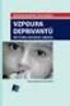 S třední škola stavební Jihlava Sada 1 CAD1 05. Prostorové souřadnice v CAD systémech Digitální učební materiál projektu: SŠS Jihlava šablony registrační číslo projektu:cz.1.09/1.5.00/34.0284 Šablona:
S třední škola stavební Jihlava Sada 1 CAD1 05. Prostorové souřadnice v CAD systémech Digitální učební materiál projektu: SŠS Jihlava šablony registrační číslo projektu:cz.1.09/1.5.00/34.0284 Šablona:
Uživatelská příručka. MG^Calendar
 Obsah Uživatelská příručka Běžné úkony Vložení nové události Celodenní Krátkodobá Další vlastnosti události Popis Rozšířené vlastnosti Opakování události Připomenutí Barvy událostí Nastavení Uživatelské
Obsah Uživatelská příručka Běžné úkony Vložení nové události Celodenní Krátkodobá Další vlastnosti události Popis Rozšířené vlastnosti Opakování události Připomenutí Barvy událostí Nastavení Uživatelské
Svolávací systém Uživatelský manuál
 Uživatelský manuál TTC TELEKOMUNIKACE, s.r.o. Třebohostická 987/5 100 00 Praha 10 tel.: 234 052 111 fax.: 234 052 999 e-mail: ttc@ttc.cz http://www.ttc-telekomunikace.cz Datum vydání: 14. srpna 2013 Číslo
Uživatelský manuál TTC TELEKOMUNIKACE, s.r.o. Třebohostická 987/5 100 00 Praha 10 tel.: 234 052 111 fax.: 234 052 999 e-mail: ttc@ttc.cz http://www.ttc-telekomunikace.cz Datum vydání: 14. srpna 2013 Číslo
MAPOVÉ OKNO GSWEB. Nápověda. Pohyb v mapovém okně Výběr v mapovém okně. Panel Ovládání Panel Vrstvy. Tisk Přehledová mapa Redlining Přihlásit jako
 GSWEB Nápověda 1. Mapové okno Pohyb v mapovém okně Výběr v mapovém okně 2. Ovládací panel a panel vrstev Panel Ovládání Panel Vrstvy 3. GSWeb - roletové menu Tisk Přehledová mapa Redlining Přihlásit jako
GSWEB Nápověda 1. Mapové okno Pohyb v mapovém okně Výběr v mapovém okně 2. Ovládací panel a panel vrstev Panel Ovládání Panel Vrstvy 3. GSWeb - roletové menu Tisk Přehledová mapa Redlining Přihlásit jako
02. HODINA. 2.1 Typy souborů a objektů. 2.2 Ovládací prvky Label a TextBox
 02. HODINA Obsah: 1. Typy souborů a objektů 2. Ovládací prvky Label a TextBox 3. Základní příkazy a vlastnosti ovládacích prvků 4. Práce s objekty (ovládací prvky a jejich vlastnosti) 2.1 Typy souborů
02. HODINA Obsah: 1. Typy souborů a objektů 2. Ovládací prvky Label a TextBox 3. Základní příkazy a vlastnosti ovládacích prvků 4. Práce s objekty (ovládací prvky a jejich vlastnosti) 2.1 Typy souborů
BARVY. Příkaz barva. Barvy TrueColor. Se objeví dialogové okno
 BARVY Příkaz barva Se objeví dialogové okno Lze vybrat barvu přímo Nebo vložíme do programu a za tento prvek číslo Baltíkovy barvy nebo konstantyu Za prvek lze vložit náhodnou barvu přímo nebo pomocí proměnné
BARVY Příkaz barva Se objeví dialogové okno Lze vybrat barvu přímo Nebo vložíme do programu a za tento prvek číslo Baltíkovy barvy nebo konstantyu Za prvek lze vložit náhodnou barvu přímo nebo pomocí proměnné
PROGRAM RP56 Odvodnění pláně Příručka uživatele Základní verze 2014
 PROGRAM RP56 Odvodnění pláně Příručka uživatele Základní verze 2014 Pragoprojekt a.s. 2014 1 Program RP-56 Program RP-56... 2 Funkce programu a zásady použité při jejich řešení... 2 56-1. Zadávací okno
PROGRAM RP56 Odvodnění pláně Příručka uživatele Základní verze 2014 Pragoprojekt a.s. 2014 1 Program RP-56 Program RP-56... 2 Funkce programu a zásady použité při jejich řešení... 2 56-1. Zadávací okno
Postupy práce se šablonami IS MPP
 Postupy práce se šablonami IS MPP Modul plánování a přezkoumávání, verze 1.20 vypracovala společnost ASD Software, s.r.o. dokument ze dne 27. 3. 2013, verze 1.01 Postupy práce se šablonami IS MPP Modul
Postupy práce se šablonami IS MPP Modul plánování a přezkoumávání, verze 1.20 vypracovala společnost ASD Software, s.r.o. dokument ze dne 27. 3. 2013, verze 1.01 Postupy práce se šablonami IS MPP Modul
State Space Search Step Run Editace úloh Task1 Task2 Init Clear Node Goal Add Shift Remove Add Node Goal Node Shift Remove, Add Node
 State Space Search Po spuštění appletu se na pracovní ploše zobrazí stavový prostor první předpřipravené úlohy: - Zeleným kroužkem je označen počáteční stav úlohy, který nemůže být změněn. - Červeným kroužkem
State Space Search Po spuštění appletu se na pracovní ploše zobrazí stavový prostor první předpřipravené úlohy: - Zeleným kroužkem je označen počáteční stav úlohy, který nemůže být změněn. - Červeným kroužkem
Rozvoj prostorové představivosti
 Rozvoj prostorové představivosti Rozvoj prostorové představivosti začínáme již v 1. ročníku základní školy, rozvojem vnějšní a vnitřní orientace ve čtvercové síti. Vnější orientace ve čtvercové síti je
Rozvoj prostorové představivosti Rozvoj prostorové představivosti začínáme již v 1. ročníku základní školy, rozvojem vnějšní a vnitřní orientace ve čtvercové síti. Vnější orientace ve čtvercové síti je
Univerzita Palackého v Olomouci
 Počítačová grafika - 8. cvičení Radek Janoštík Univerzita Palackého v Olomouci 12.11.2018 Radek Janoštík (Univerzita Palackého v Olomouci) Počítačová grafika - 8. cvičení 12.11.2018 1 / 11 Výplň oblasti
Počítačová grafika - 8. cvičení Radek Janoštík Univerzita Palackého v Olomouci 12.11.2018 Radek Janoštík (Univerzita Palackého v Olomouci) Počítačová grafika - 8. cvičení 12.11.2018 1 / 11 Výplň oblasti
Kontingenční tabulky v MS Excel 2010
 Kontingenční tabulky v MS Excel 2010 Autor: RNDr. Milan Myšák e-mail: milan.mysak@konero.cz Obsah 1 Vytvoření KT... 3 1.1 Data pro KT... 3 1.2 Tvorba KT... 3 2 Tvorba KT z dalších zdrojů dat... 5 2.1 Data
Kontingenční tabulky v MS Excel 2010 Autor: RNDr. Milan Myšák e-mail: milan.mysak@konero.cz Obsah 1 Vytvoření KT... 3 1.1 Data pro KT... 3 1.2 Tvorba KT... 3 2 Tvorba KT z dalších zdrojů dat... 5 2.1 Data
SCHÉMA aplikace ObčanServer 2 MENU aplikace Mapové kompozice
 ObčanServer Nápověda SCHÉMA aplikace ObčanServer 2 MENU aplikace Mapové kompozice Příklady mapových kompozic Katastrální mapa Územní plán Funkční plochy Letecký snímek Pasport hřbitova Císařské otisky
ObčanServer Nápověda SCHÉMA aplikace ObčanServer 2 MENU aplikace Mapové kompozice Příklady mapových kompozic Katastrální mapa Územní plán Funkční plochy Letecký snímek Pasport hřbitova Císařské otisky
Copyright 2013 Martin Kaňka; http://dalest.kenynet.cz
 Copyright 2013 Martin Kaňka; http://dalest.kenynet.cz Popis aplikace Tato aplikace je koncipována jako hra, může být použita k demonstraci důkazu. Může žáky učit, jak manipulovat s dynamickými objekty,
Copyright 2013 Martin Kaňka; http://dalest.kenynet.cz Popis aplikace Tato aplikace je koncipována jako hra, může být použita k demonstraci důkazu. Může žáky učit, jak manipulovat s dynamickými objekty,
INFORMATIKA PRO ZŠ. Ing. Veronika Šolcová
 INFORMATIKA PRO ZŠ 2 Ing. Veronika Šolcová 6. 7. 2016 1 Anotace: 1. Nástroje I 2. Ukládání dokumentu 3. Otevírání dokumentu 4. Nový dokument 5. Nástroje II 6. Nástroje III 7. Kopírování 8. Mazání 9. Text
INFORMATIKA PRO ZŠ 2 Ing. Veronika Šolcová 6. 7. 2016 1 Anotace: 1. Nástroje I 2. Ukládání dokumentu 3. Otevírání dokumentu 4. Nový dokument 5. Nástroje II 6. Nástroje III 7. Kopírování 8. Mazání 9. Text
Nastavení stránky : Levým tlačítkem myši kliknete v menu na Soubor a pak na Stránka. Ovládání Open Office.org Draw Ukládání dokumentu :
 Ukládání dokumentu : Levým tlačítkem myši kliknete v menu na Soubor a pak na Uložit jako. Otevře se tabulka, v které si najdete místo adresář, pomocí malé šedočerné šipky (jako na obrázku), do kterého
Ukládání dokumentu : Levým tlačítkem myši kliknete v menu na Soubor a pak na Uložit jako. Otevře se tabulka, v které si najdete místo adresář, pomocí malé šedočerné šipky (jako na obrázku), do kterého
Návod pro připomínkování Územního plánu Jihlavy (PUP)
 Návod pro připomínkování Územního plánu Jihlavy (PUP) Tento materiál si klade za cíl stručně a jednoduše seznámit potenciální uživatele s mapovou aplikací určenou pro připomínkování územního plánu. Činí
Návod pro připomínkování Územního plánu Jihlavy (PUP) Tento materiál si klade za cíl stručně a jednoduše seznámit potenciální uživatele s mapovou aplikací určenou pro připomínkování územního plánu. Činí
Cvičení 2 PARAMETRICKÉ 3D MODELOVÁNÍ ROTAČNÍ SOUČÁST HŘÍDEL Inventor Professional 2012
 Cvičení 2 PARAMETRICKÉ 3D MODELOVÁNÍ ROTAČNÍ SOUČÁST HŘÍDEL Inventor Professional 2012 Cílem druhého cvičení je osvojení postupů tvorby rotační součástky na jednoduchém modelu hřídele. Především používání
Cvičení 2 PARAMETRICKÉ 3D MODELOVÁNÍ ROTAČNÍ SOUČÁST HŘÍDEL Inventor Professional 2012 Cílem druhého cvičení je osvojení postupů tvorby rotační součástky na jednoduchém modelu hřídele. Především používání
4. cvičení. 15. října 2014
 4. cvičení 15. října 2014 Petra Hrochová petra.hrochova@fsv.cvut.cz D 1035 Konzultační hodiny: Pondělí 15:45 16:45 Po dohodě e-mailem kdykoliv jindy Obsah CAD systémy a jejich rozdělení Rastrová a vektorová
4. cvičení 15. října 2014 Petra Hrochová petra.hrochova@fsv.cvut.cz D 1035 Konzultační hodiny: Pondělí 15:45 16:45 Po dohodě e-mailem kdykoliv jindy Obsah CAD systémy a jejich rozdělení Rastrová a vektorová
Rektifikace rastrových dat
 Rektifikace rastrových dat Při rektifikaci převádíme rastrová data do příslušného souřadného systému tak, aby byly na svém správném místě a bylo možné tyto data kombinovat s jinými daty. Například letecký
Rektifikace rastrových dat Při rektifikaci převádíme rastrová data do příslušného souřadného systému tak, aby byly na svém správném místě a bylo možné tyto data kombinovat s jinými daty. Například letecký
Macromedia Flash 8. Druhy animace: Snímek po snímku. F5 vložit snímek (insert frame) F6 vložit klíčový snímek (insert key frame)
 Druhy animace: Snímek po snímku Macromedia Flash 8 F5 vložit snímek (insert frame) F6 vložit klíčový snímek (insert key frame) F7 vložit prázdný klíčový snímek (insert blank key frame) Enter spuštění animace
Druhy animace: Snímek po snímku Macromedia Flash 8 F5 vložit snímek (insert frame) F6 vložit klíčový snímek (insert key frame) F7 vložit prázdný klíčový snímek (insert blank key frame) Enter spuštění animace
5.1.3 Obrazy těles ve volném rovnoběžném promítání I
 5.1.3 Obrazy těles ve volném rovnoběžném promítání I Předpoklady: 5102 Pedagogická poznámka: K obrazům těles ve volném rovnoběžném promítání je možné přistoupit dvěma způsoby: Látku v podstatě přeskočit
5.1.3 Obrazy těles ve volném rovnoběžném promítání I Předpoklady: 5102 Pedagogická poznámka: K obrazům těles ve volném rovnoběžném promítání je možné přistoupit dvěma způsoby: Látku v podstatě přeskočit
Semestrální práce Mozaika aneb Co všechno umí pan Voronoi
 Západočeská univerzita v Plzni Fakulta aplikovaných věd Katedra informatiky a výpočetní techniky Semestrální práce Mozaika aneb Co všechno umí pan Voronoi Plzeň, 2008 Aubrecht Vladimír Obsah 1 Zadání...
Západočeská univerzita v Plzni Fakulta aplikovaných věd Katedra informatiky a výpočetní techniky Semestrální práce Mozaika aneb Co všechno umí pan Voronoi Plzeň, 2008 Aubrecht Vladimír Obsah 1 Zadání...
Aplikované úlohy Solid Edge. SPŠSE a VOŠ Liberec. Ing. Jan Boháček [ÚLOHA 27 NÁSTROJE KRESLENÍ]
![Aplikované úlohy Solid Edge. SPŠSE a VOŠ Liberec. Ing. Jan Boháček [ÚLOHA 27 NÁSTROJE KRESLENÍ] Aplikované úlohy Solid Edge. SPŠSE a VOŠ Liberec. Ing. Jan Boháček [ÚLOHA 27 NÁSTROJE KRESLENÍ]](/thumbs/24/3705963.jpg) Aplikované úlohy Solid Edge SPŠSE a VOŠ Liberec Ing. Jan Boháček [ÚLOHA 27 NÁSTROJE KRESLENÍ] 1 CÍL KAPITOLY V této kapitole si představíme Nástroje kreslení pro tvorbu 2D skic v modulu Objemová součást
Aplikované úlohy Solid Edge SPŠSE a VOŠ Liberec Ing. Jan Boháček [ÚLOHA 27 NÁSTROJE KRESLENÍ] 1 CÍL KAPITOLY V této kapitole si představíme Nástroje kreslení pro tvorbu 2D skic v modulu Objemová součást
Nápověda k systému CCS Carnet Mini
 Nápověda k systému CCS Carnet Mini Manuál k aplikaci pro evidenci knihy jízd Vážený zákazníku, vítejte v našem nejnovějším systému pro evidenci knihy jízd - CCS Carnet Mini. V následujících kapitolách
Nápověda k systému CCS Carnet Mini Manuál k aplikaci pro evidenci knihy jízd Vážený zákazníku, vítejte v našem nejnovějším systému pro evidenci knihy jízd - CCS Carnet Mini. V následujících kapitolách
Závěrečná práce. AutoCAD Inventor 2010. (Zadání D1)
 Závěrečná práce AutoCAD Inventor 2010 (Zadání D1) Pavel Čurda 4.B 4.5. 2010 Úvod Tato práce obsahuje sestavu modelu, prezentaci a samotný výkres Pákového převodu na přiloženém CD. Pákový převod byl namalován
Závěrečná práce AutoCAD Inventor 2010 (Zadání D1) Pavel Čurda 4.B 4.5. 2010 Úvod Tato práce obsahuje sestavu modelu, prezentaci a samotný výkres Pákového převodu na přiloženém CD. Pákový převod byl namalován
